如何 3D 打印文本:带图像的分步指南!
3D 打印让我们能够创造出各种很酷的东西。其中包括为名称或徽标创建 3D 字母的能力。在本文中,我将演示如何使用 3D 建模软件设计和 3D 打印您想要的文本。
我将为您提供推荐的切片器设置,甚至介绍如何 3D 打印计算机输入的文本和您的手写文本。该过程非常简单,不会花费您太多时间来完成。
用于打印文本的 3D 建模软件
为了 3D 打印您想要的文本,您需要使用 3D 建模应用程序。它们中的大多数都可以用于此目的,因此您可以自行选择。为此任务想到的有 Tinkercad、Fusion360 和 SketchUp。 Tinkercad 将成为我的选择,因为它可以免费使用,易于学习,并且无需下载和安装程序即可使用(它是基于浏览器的)。
如何创建文本
要开始该项目,您需要一个 Tinkercad 帐户。前往他们的网站并按照说明创建一个帐户。获得帐户后,您将被要求做一个教程来学习 Tinkercad 的基本概念,我建议您这样做,因为它不需要太多时间。
完成教程后,就该开始设计了!在这种情况下,我将向您展示如何逐步创建一个简单的铭牌。点击首页左上角的“新建设计”按钮。
- 1.创建基地
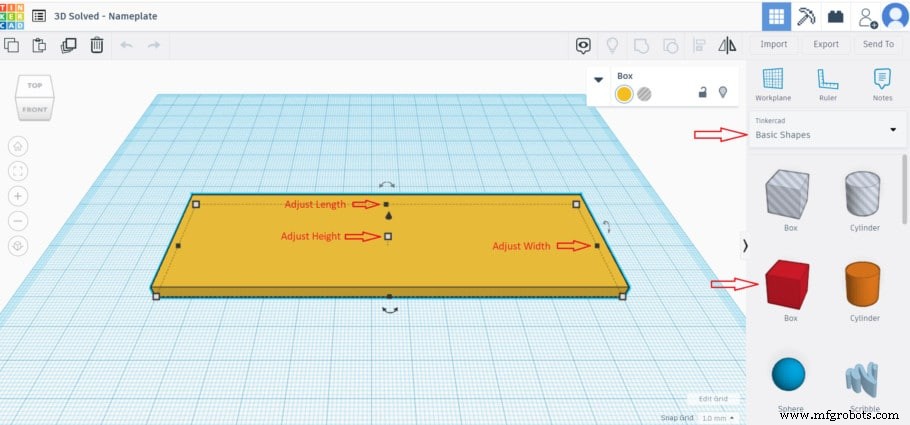
从右侧的“基本形状”中选择一个“框”并将其拖到工作平面上。将框调整为与您希望铭牌一样大的薄矩形。您可以通过单击形状时显示的白色和黑色方块来指定您希望它具有的确切度量。 Tinkercad 将测量值显示为毫米。
- 2.创建和定位文本
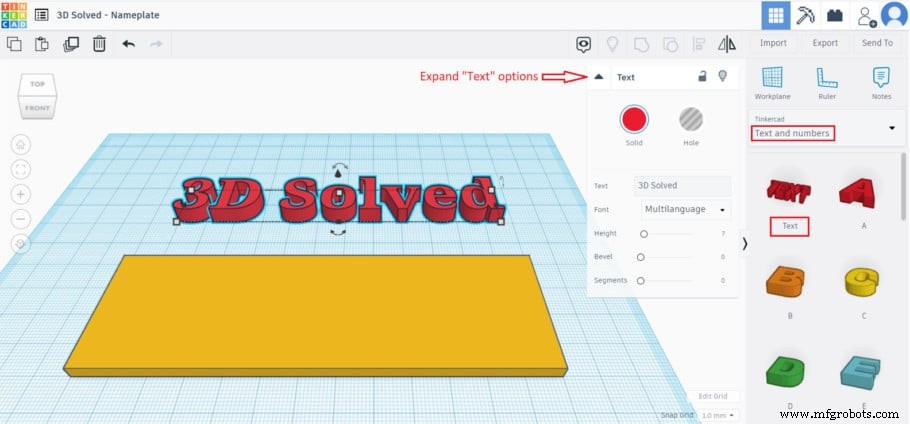
转到右侧的“文本和数字”,选择“文本”并将其拖到工作平面上。展开“文本”选项并写下所需的名称。然后调整“文本”高度,使其比底座高一点,然后将其拖入底座。如果您需要调整“文本”的大小以适应底座,您可以按住 shift 键并单击其中一个“文本”方块来完全更改其大小。当您对外观感到满意时,通过 shift+click 选择两个形状(基础和文本),然后单击“组”。
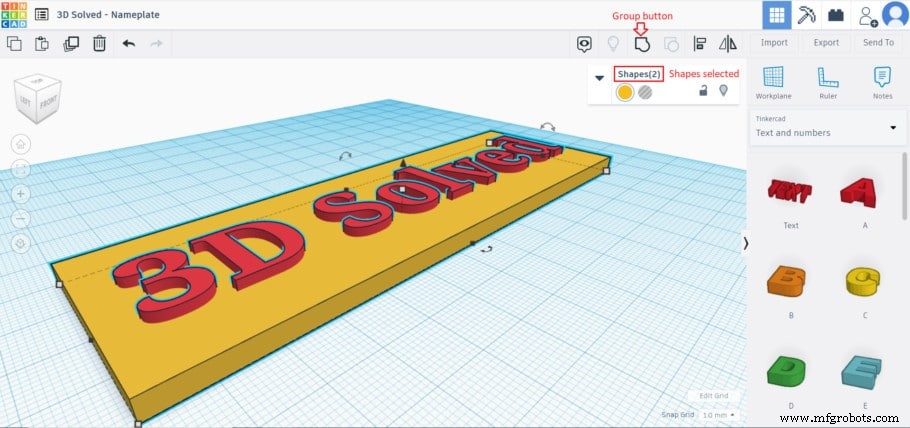
- 3.将准备好的文件导出到 3D 打印
现在我们的设计已经完成,点击右上角的“导出”按钮。选择“.STL”,文件将下载到您的 PC 上,准备进行切片和 3D 打印。
- 4.能够拧铭牌的额外选项
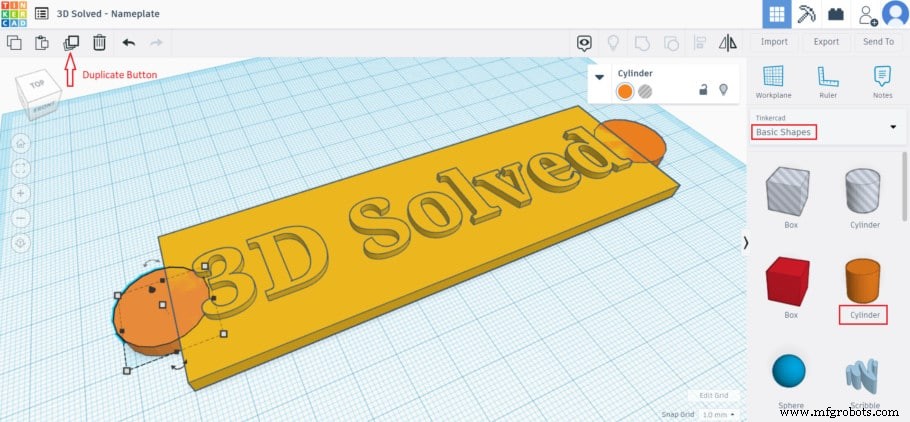
如果您想将铭牌拧到表面上,您可以在侧面添加孔。为此,从基本形状中选择“圆柱体”并将其拖到工作平面上。调整圆柱体的高度以匹配底座的高度。现在复制Cylinder并将它们放在铭牌的侧面。

从“基本形状”中选择“孔圆柱体”并将其拖到工作平面上,该形状将为螺钉创建孔。按住 Shift 的同时调整“孔圆柱体”的大小 为您稍后将使用的螺钉的方便尺寸并复制“孔圆柱体”。最后,将“Hole Cylinders”拖到“Cylinder”中间,选中所有形状,然后点击分组按钮。
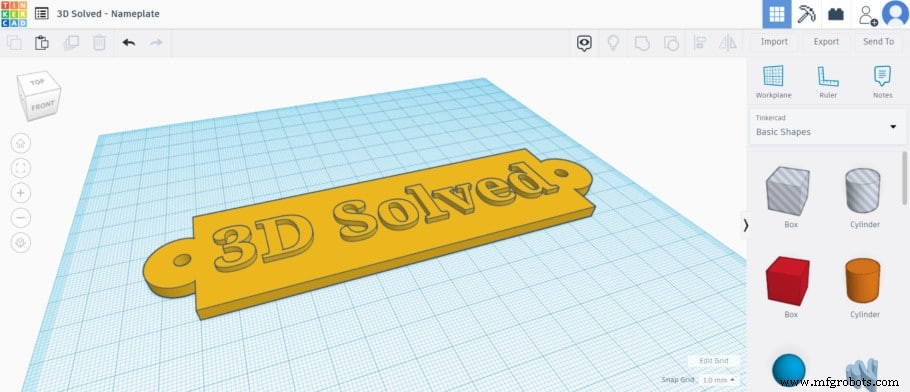
3D 打印文本的切片器设置
模型方向
确保您的模型的放置方式可以让您在不需要支撑的情况下打印它。这通常意味着它的背靠在打印床上。在无法避免需要支持的情况下,尽量让他们远离字母。
层高
您可以使用的层高取决于喷嘴的直径。查看这篇文章,了解可用于喷嘴直径的范围。话虽如此,由于我们在 Z 轴上没有任何细节,我们可以使用较高的层高来节省一些打印时间。让层高是模型高度的倍数是个好主意。
填充物、壁厚和顶层
我们希望字母结构尽可能坚固,这样它们就不会断裂。为了实现这一点,使用高壁厚,理想情况下是喷嘴直径的倍数(0.4 毫米喷嘴为 1.2 毫米)。这样,字母中几乎没有填充物。对于顶层,使用层高的倍数(顶层厚度为 1.2mm,层高为 0.3mm)。拥有一些实心顶层将使模型看起来更好。

如您所见,创建自己的牌匾相当容易。此外,如果您想在字母和牌匾上实现更光滑的表面,您可以尝试启用熨烫。
奖励:将手写文本转换为 3D 打印
您可以 3D 打印自己的手写文本,而且非常容易。遵循这些简单的步骤:
- 1.画出你的文字
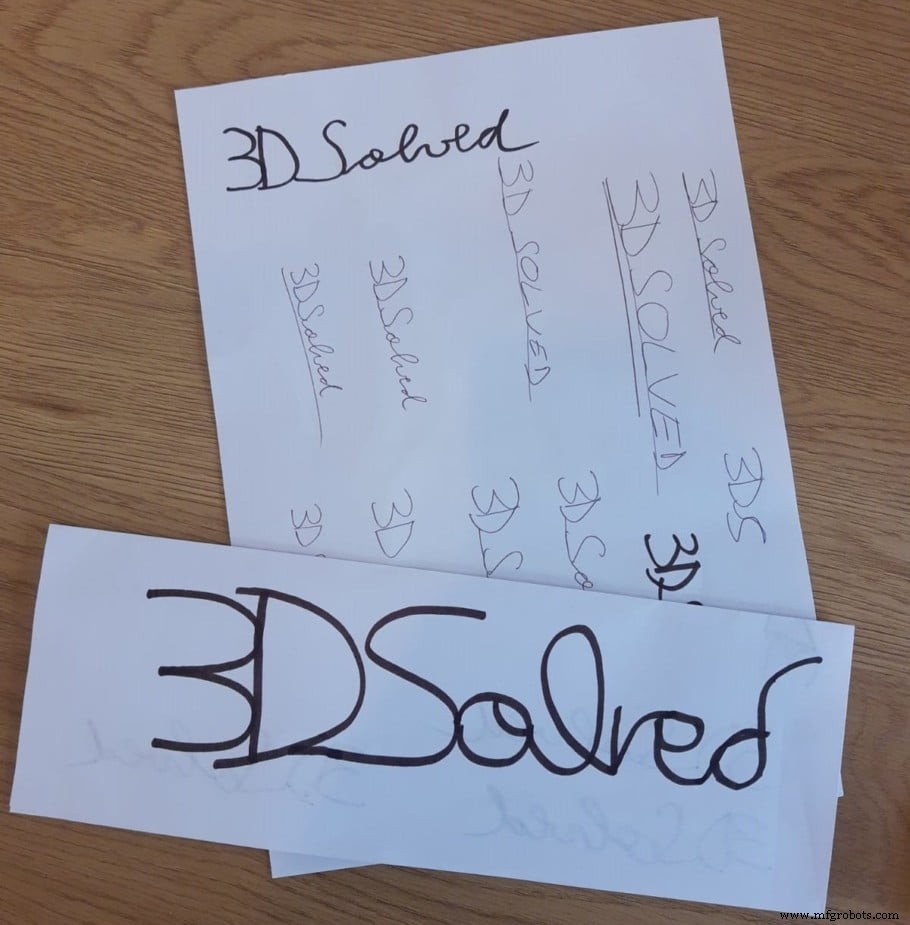
最好使用厚厚的黑色记号笔绘制文本,以便与纸张形成良好的对比。这样我们就可以保证将图片转换为SVG文件时不会出现问题。
- 2.扫描您的文字
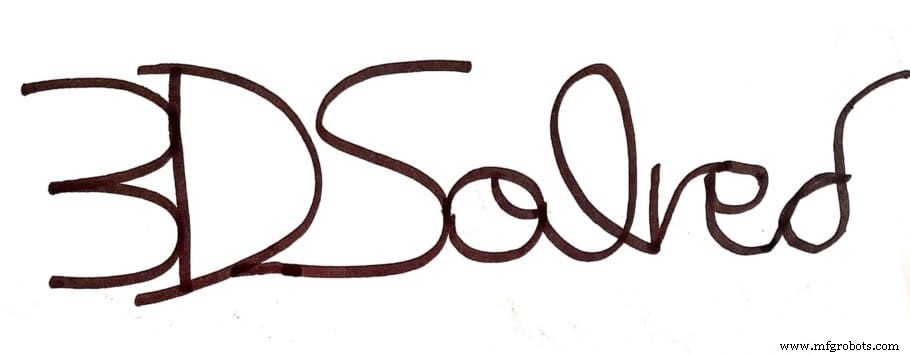
使用扫描仪(有许多可以扫描图像的移动应用程序)将您的书面文本扫描为 PNG 文件。我个人选择使用 CamScanner (Android |Iphone)。然后将 PNG 文件转换为 SVG 文件,以便将其导入到 Tinkercad。我为我的文本使用了这个免费的在线转换器。
- 3.将文件导入 Tinkercad
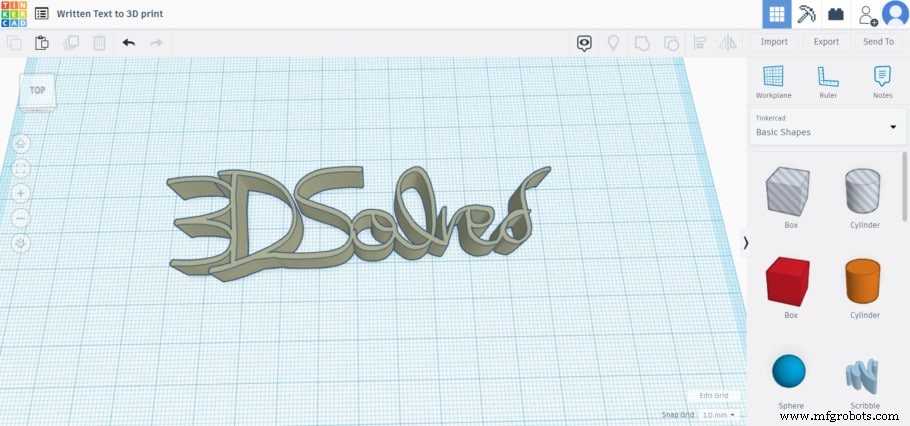
单击右上角的“导入”按钮将 SVG 文件导入到 Tinkercad。选择要导入的文件后,将其缩小到 5%,因为这些文件非常大,然后单击“导入”。如果您希望在导入后调整图像大小,请使用 Shift 键并单击并调整大小。
- 4.导出文件
现在我们准备将文件导出到切片器。点击右上方的“导出”,选择STL。
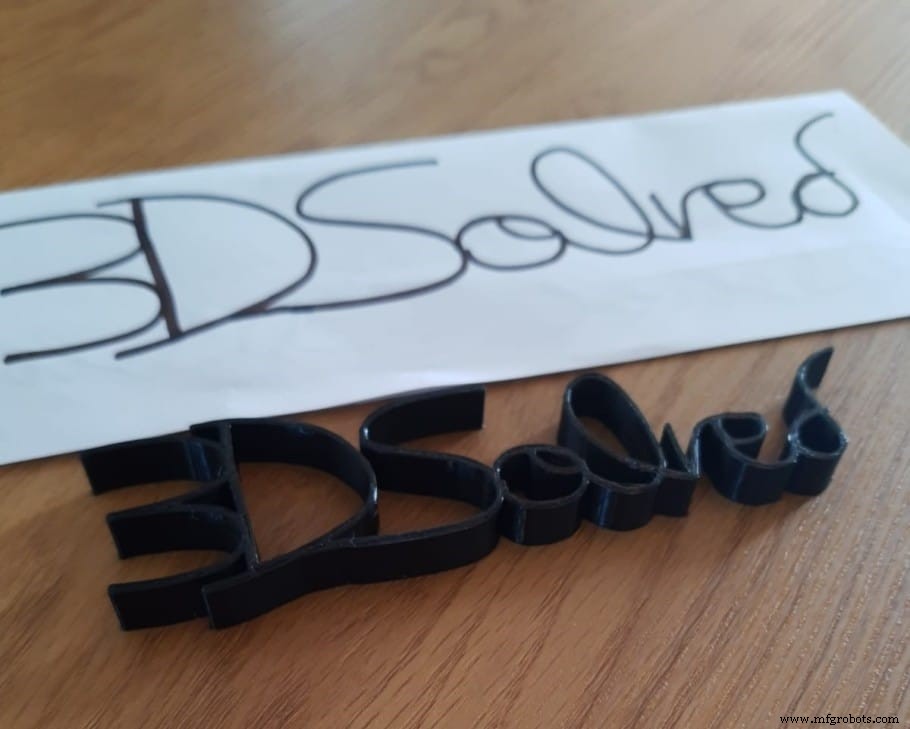
结论
正如我们所看到的,我们可以轻松地创建自定义书写的标志。尽管手写文本和计算机输入文本的步骤不同,但这两个选项都是一个很好的入门项目,可以用来对应用程序建模并将想法转化为现实世界的对象。
查看我们的推荐产品部分

我们创建了一个推荐产品部分,可以让您消除猜测并减少研究打印机、灯丝或升级所花费的时间,因为我们知道这可能是一项非常艰巨的任务,并且通常会导致很多混乱.
我们只选择了少数我们认为对初学者、中级甚至专家都有好处的 3D 打印机,使决策更容易,并且列出的灯丝和升级都经过了我们的测试和精心挑选,因此您知道您选择的任何一个都会按预期工作。
3D打印


